Sind Sie frustriert, weil sich manche Apps unter macOS Tahoe nicht öffnen lassen? Mit diesem Problem stehen Sie nicht allein da. Ich hätte das Problem nach dem Upgrade nicht erwartet, aber ich habe im Internet und in Foren recherchiert und herausgefunden, dass es ziemlich häufig auftritt.
Seit Leopard habe ich jedes macOS-Update mitgemacht und Tahoe ist definitiv das wählerischste, wenn es um die Kompatibilität von Apps geht. In der letzten Woche habe ich Logs durchforstet, Tests auf zwei Rechnern durchgeführt und sogar Apps auf ältere Versionen zurückgesetzt, um praktikable Lösungen zu finden.
In diesem Leitfaden erkläre ich, was genau schiefläuft, warum es passiert und welche Schritte ich unternommen habe, um meine Apps wieder zum Laufen zu bringen. Fangen wir an, denn es gibt viel zu besprechen.
Warum lassen sich Apps unter macOS Tahoe nicht öffnen?
Meinen Beobachtungen zufolge – bestätigt durch eigene Tests sowie die Analyse von Foren – gibt es dafür nicht nur einen einzigen Grund. Stattdessen gibt es mehrere Kategorien von Problemen:
- App-Kompatibilität mit den verschärften Sicherheitsmaßnahmen von macOS 26. Apple hat die Sicherheitsmaßnahmen im Jahr 2025 erneut verschärft. Systemweite Berechtigungen, neue Datenschutzabfragen und strengere App-Notarisierungsprüfungen führen dazu, dass einige Apps, die unter Sequoia noch funktioniert haben, nun einfach nicht mehr starten.
- Veraltete Frameworks und APIs. Apps, die nicht auf die neuesten macOS-Frameworks aktualisiert wurden, versuchen möglicherweise, Funktionen aufzurufen, die in macOS Tahoe veraltet sind oder entfernt wurden.
- Beschädigte App-Daten oder Einstellungen nach dem Update. Falsche Einstellungsdateien nach einem Upgrade auf macOS Tahoe führen dazu, dass Apps nicht gestartet oder geladen werden können.
- Gatekeeper- und Quarantäne-Flags. Wenn eine App aus dem Internet heruntergeladen wird, markiert macOS sie mit einer Quarantäne-Flag. In Tahoe können diese Flags nun zu einer aggressiveren Startblockierung führen als in früheren Versionen.
Wenn Sie nicht wissen, warum Ihre Apps nicht funktionieren, machen Sie sich keine Sorgen. Die folgenden Schritte helfen Ihnen bei der Fehlerbehebung – unabhängig von der Ursache.
Apps starten nicht unter macOS Tahoe: Lösungen
Hier sind alle Schritte zur Fehlerbehebung. Ich beginne mit den Grundlagen und arbeite mich dann zu den komplexeren Schritten vor.
1. App vollständig beenden und neu starten
Das klingt zu simpel, aber in zwei Fällen hat es bei mir geholfen, die App einfach vollständig zu beenden (Rechtsklick auf das App-Symbol im Dock > Beenden) und neu zu starten. Nach dem Update verwaltet macOS manchmal den Status von Hintergrund-Apps falsch.
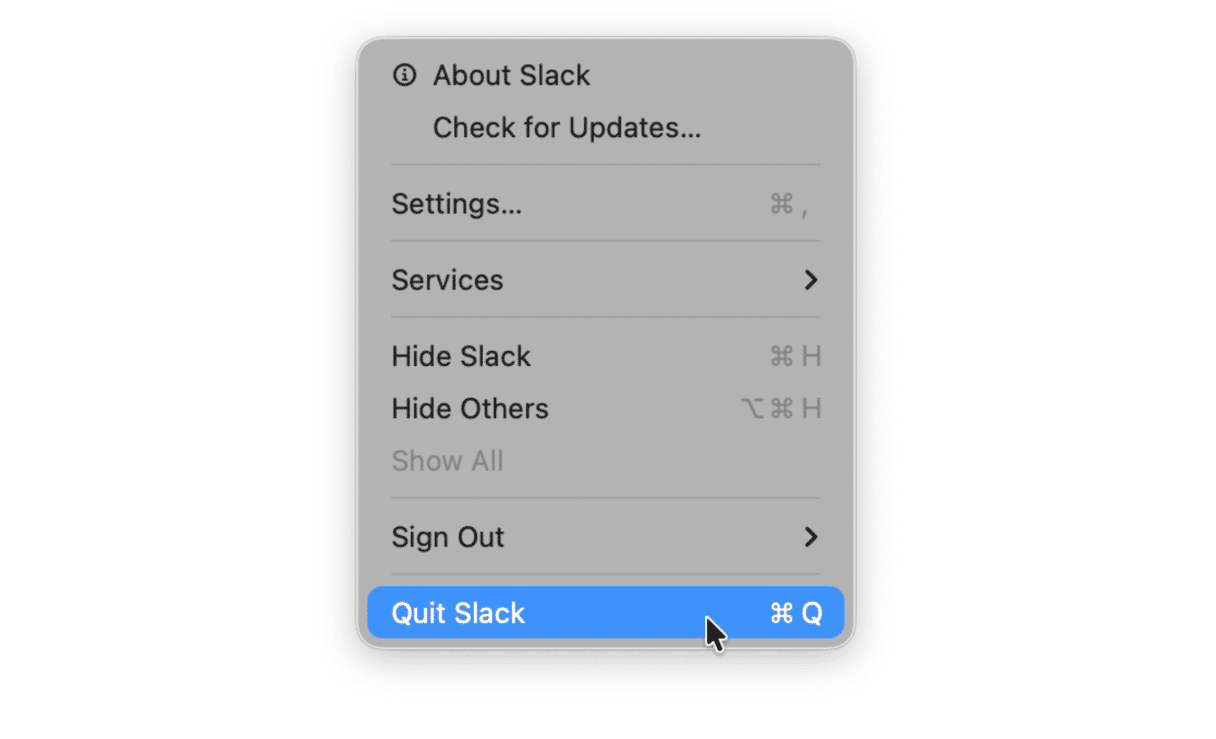
2. Manuell nach Updates suchen
Während die App-Entwickler ihr Bestes tun, um die Kompatibilität mit Tahoe sicherzustellen, empfehlen wir Ihnen, täglich nach Updates zu schauen. Hier eine kurze Erinnerung an die Vorgehensweise:
Aus dem App Store heruntergeladene Programme
- Öffnen Sie den App Store.
- Klicken Sie in der linken Seitenleiste auf „Updates”.
- Überprüfen Sie, ob Updates verfügbar sind, und klicken Sie auf „Aktualisieren”.
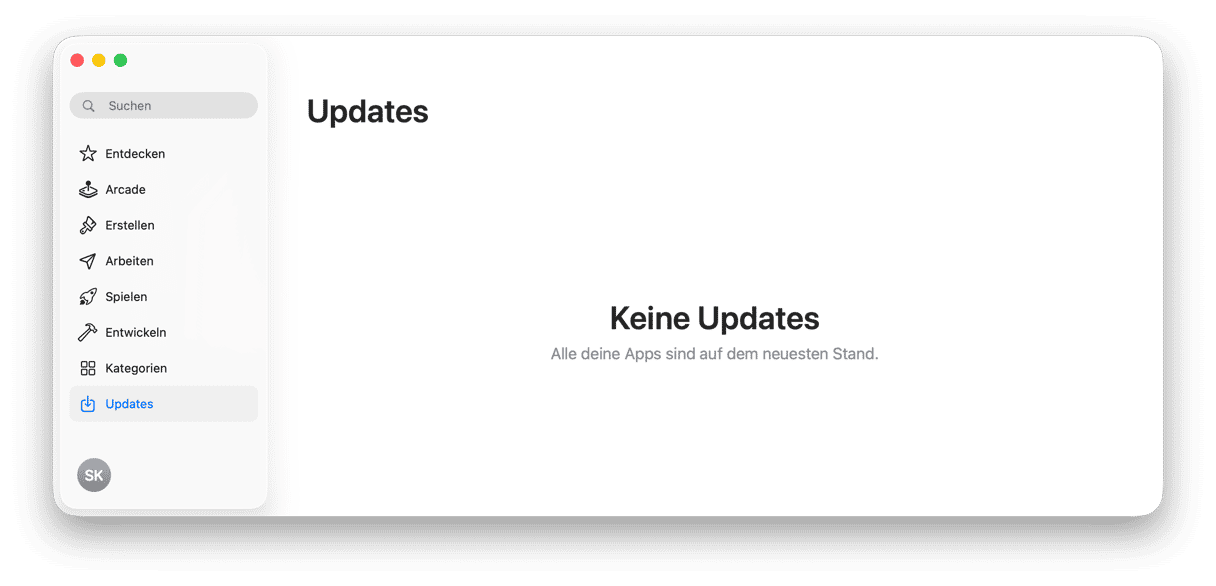
Für im Internet heruntergeladene Apps
- Gehen Sie zur Website des Entwicklers und suchen Sie nach Updates.
- Öffnen Sie die App, klicken Sie in der Menüleiste auf den Namen der App und wählen Sie „Nach Updates suchen“.
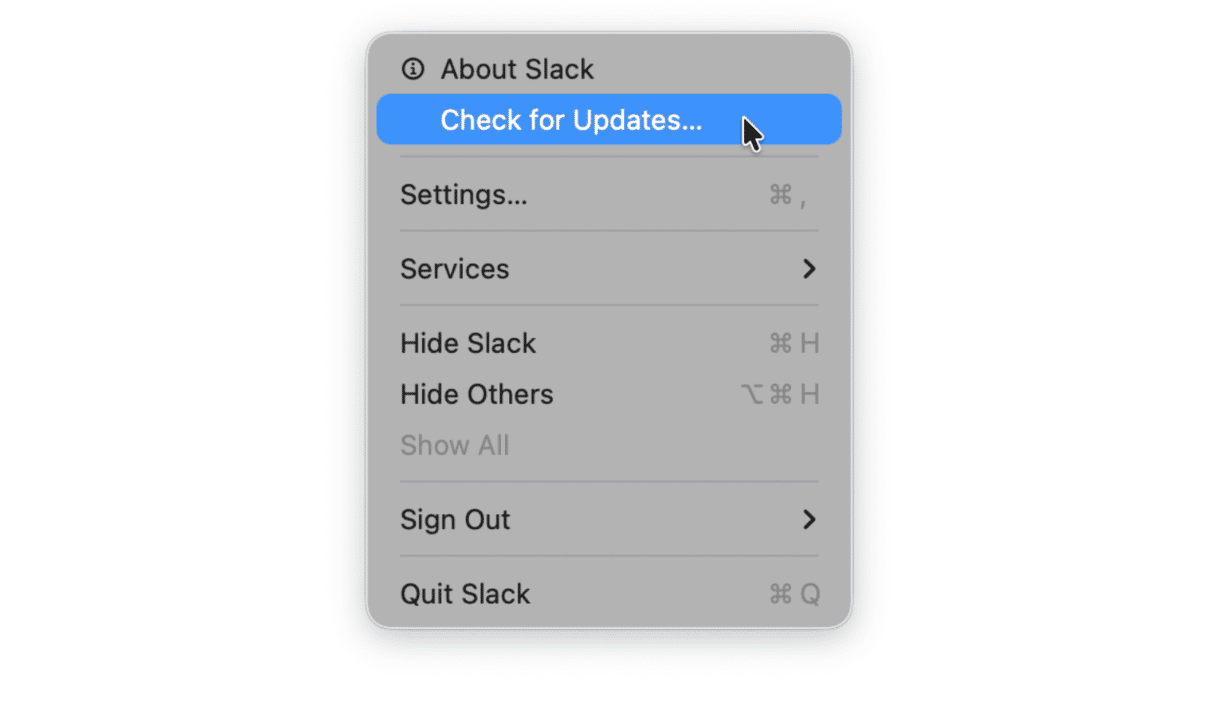
Viele Entwickler sind mit der Anpassung ihrer Apps an die neuen Kompatibilitätsanforderungen von macOS Tahoe einfach im Verzug. Möglicherweise müssen Sie einfach noch ein bisschen abwarten, bis das Update veröffentlicht wird.
3. Gewähren Sie der App vollständigen Festplattenzugriff
Nach dem Upgrade auf macOS Tahoe gab es ein Dienstprogramm, das sich erst öffnen ließ, nachdem ich ihm vollständigen Festplattenzugriff gewährt hatte. Anscheinend müssen bei einem Upgrade einige Zugriffsrechte erneut gewährt werden. Es lohnt sich, dies zu überprüfen. So geht's:
- Öffnen Sie die Systemeinstellungen.
- Gehen Sie zu „Datenschutz & Sicherheit“ > „Festplattenvollzugriff“.
- Wenn die App aufgeführt ist, stellen Sie sicher, dass der Zugriff aktiviert ist.
- Wenn sie gar nicht aufgeführt ist, drücken Sie die Taste „+“ und fügen Sie sie erneut hinzu.
- Starten Sie die App neu und testen Sie erneut.
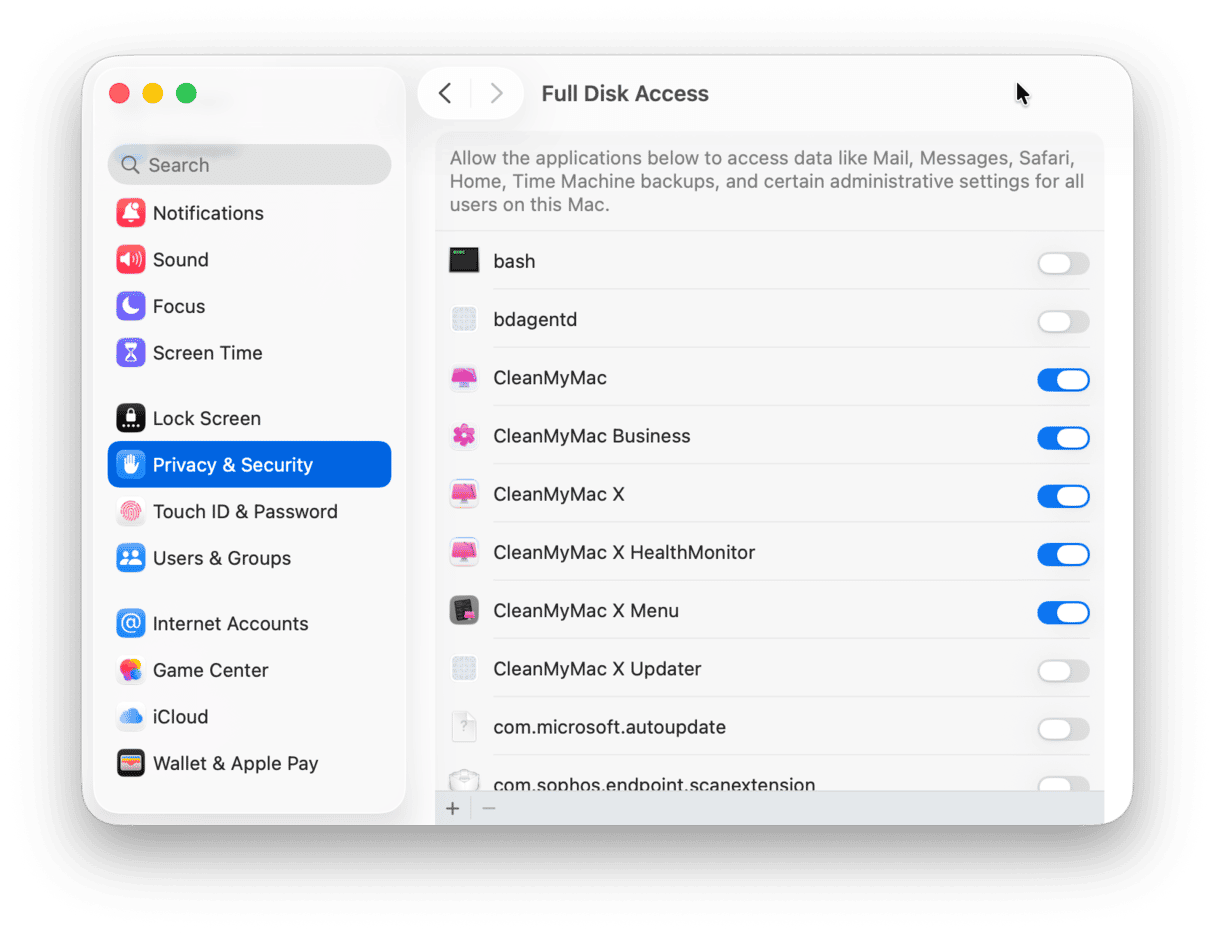
Dies ist besonders häufig bei Backup-Tools, Dateimanagern und älteren Produktivitäts-Apps der Fall.
4. Quarantäne-Flags entfernen
Wenn Ihr macOS die App für unsicher hält, wird Ihnen dies nicht immer mitgeteilt. Stattdessen lässt sich die App einfach nicht öffnen. Sie können die Quarantäne-Flag über Terminal löschen:
- Öffnen Sie Terminal (Finder > Programme > Dienstprogramme).
- Geben Sie diesen Befehl ein, ersetzen Sie jedoch „AppName.app“ durch den genauen Namen Ihrer App:
xattr -dr com.apple.quarantine /Applications/AppName.app - Starten Sie die App neu, um zu sehen, ob es funktioniert hat.
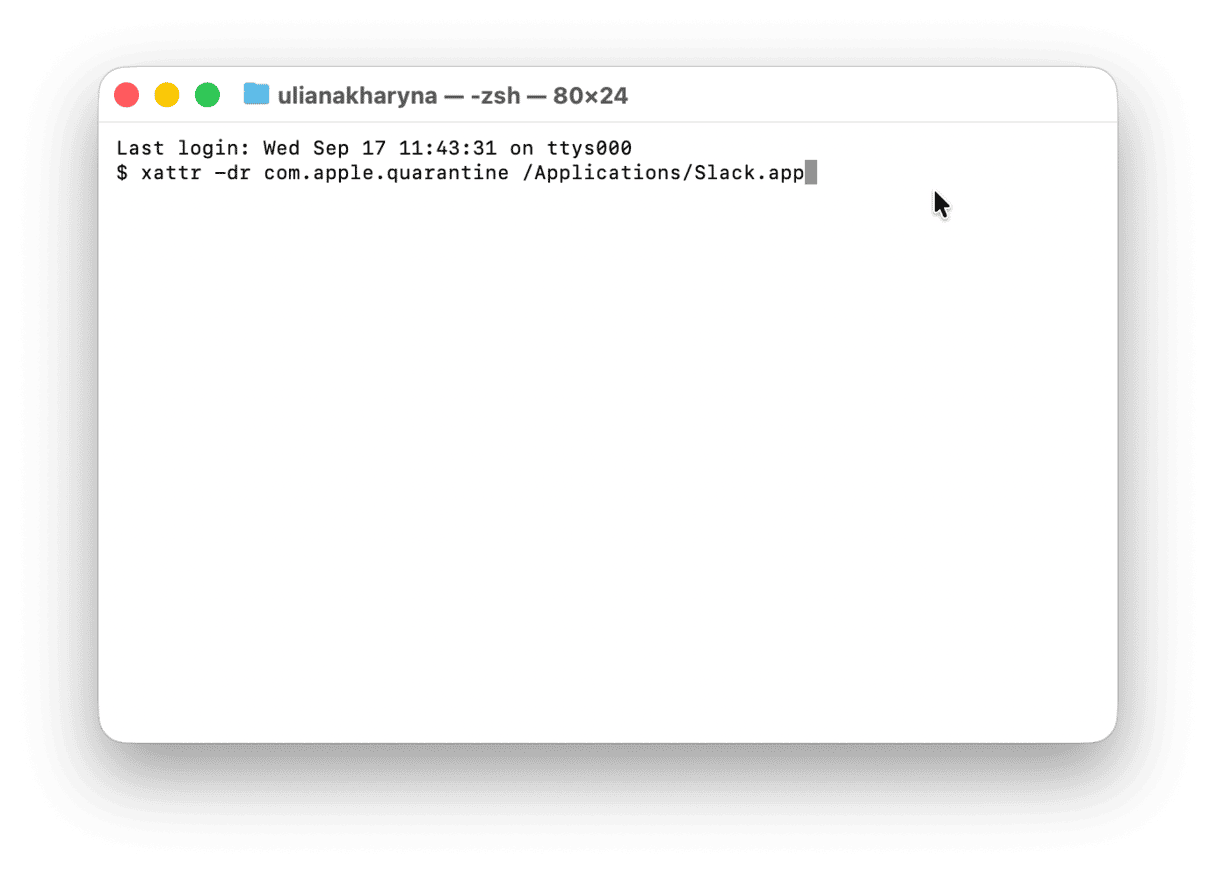
5. Setzen Sie die Einstellungen der App zurück
Wenn die App für einen Moment geöffnet wird und dann abstürzt, ist möglicherweise ihre Einstellungsdatei beschädigt. So setzen Sie sie zurück:
- Beenden Sie die App.
- Drücken Sie im Finder die Tastenkombination „Umschalttaste + Befehlstaste + G“ und gehen Sie zu
~/Library/Preferences/. - Suchen Sie nach der Datei mit einem Namen wie „com.developer.appname.plist“
- (wobei „appname“ natürlich der Name der App ist, mit der Sie Probleme haben) und verschieben Sie sie auf den Desktop.
- Öffnen Sie die App erneut.
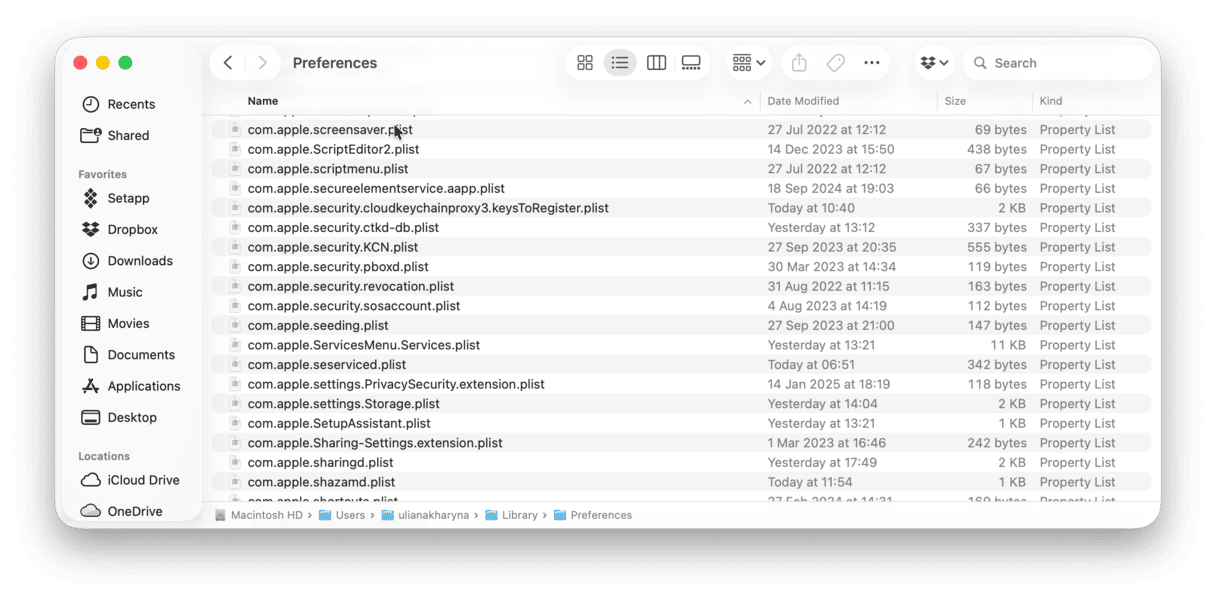
6. App neu installieren
In hartnäckigen Fällen können Sie versuchen, die betreffende App vollständig zu löschen und neu zu installieren.
An dieser Stelle sei erwähnt, dass Sie beim Löschen von Apps auch alle übrig gebliebenen Dateien entfernen müssen. Ich verwende dazu die Funktion „Programme” von CleanMyMac, da ich oft einfach keine Zeit habe, alle übrig gebliebenen Einstellungsdateien, Caches und versteckten Hilfsprogramme manuell zu löschen.
Das darin enthaltene Deinstallationstool entfernt sämtliche mit der App verbundenen Elemente auf einmal. Auf diese Weise starten Sie bei der Neuinstallation wirklich bei Null.
Mit diesem Tool habe ich einen älteren Mediaplayer entfernt, der sich nach dem Update einfach nicht mehr öffnen ließ, ihn neu installiert und sofort gestartet. So funktioniert es:
- Holen Sie sich Ihre kostenlose Testversion von CleanMyMac — testen Sie alle Funktionen der App 7 Tage lang gratis.
- Öffnen Sie die App und klicken Sie auf „Programme“ > „Scannen“.
- Klicken Sie auf „Programme verwalten“.
- Suchen Sie unter „Deinstallation“ die problematische App, wählen Sie sie aus und klicken Sie auf „Deinstallieren“.
- Versuchen Sie, die App neu zu installieren (entweder aus dem App Store oder direkt vom Entwickler).

Wenn Sie diese Funktion ausführen, werden Sie feststellen, dass dieses Tool viel mehr kann als nur Programme zu deinstallieren. Es hilft Ihnen dabei, ungenutzte Apps zu identifizieren, die Ihr System unnötig belasten. Darüber hinaus können Sie damit Programmreste finden und Installationsdateien entfernen.
7. Überprüfen Sie die Absturzberichte
Für eine erweiterte Fehlerbehebung können Sie auch einen Blick in die App „Konsole“ werfen und nach Absturzberichten suchen. Gehen Sie folgendermaßen vor:
- Öffnen Sie den Finder > Programme > Dienstprogramme > Konsole.
- Überprüfen Sie unter „Absturzberichte“, ob Ihre App dort angezeigt wird.
- Sie können nach einigen dieser offensichtlichen Fehler suchen:
- Fehlendes Framework
- Zugriff verweigert
- Code-Signatur ungültig
- Kopieren Sie den Bericht und senden Sie ihn an den App-Entwickler oder veröffentlichen Sie ihn in dessen Support-Forum.
Für die meisten User geht es weniger darum, das Problem selbst zu beheben, als vielmehr darum, Beweise zu sammeln, damit der Entwickler helfen kann.
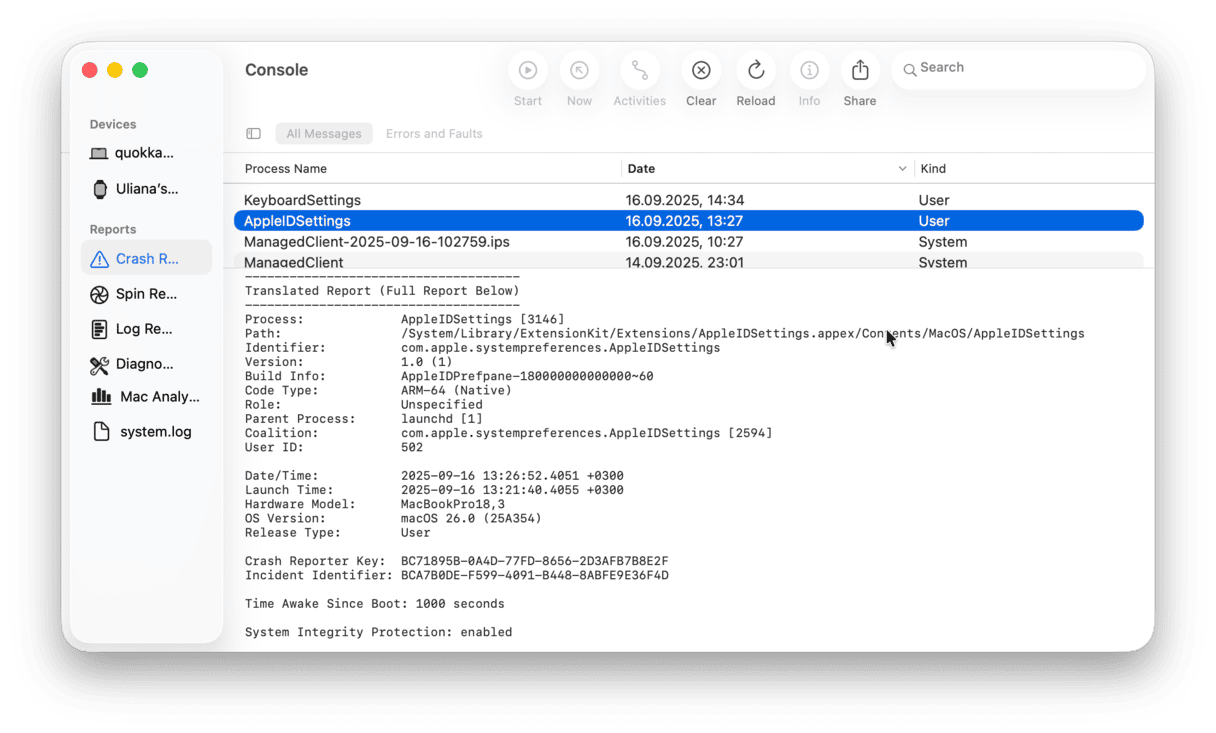
8. Starten Sie Ihren Mac im gesicherten Modus
Im gesicherten Modus werden nur die wesentlichen Teile von macOS geladen, während Startobjekte von Drittanbietern, Anmeldeobjekte und bestimmte Systemerweiterungen übersprungen werden. So können Sie gut feststellen, ob etwas anderes auf Ihrem Mac die App blockiert.
Intel-basierter Mac
- Schalten Sie den Mac aus.
- Schalten Sie ihn ein und halten Sie die Umschalttaste gedrückt, bis der Anmeldebildschirm angezeigt wird.
- Melden Sie sich an (möglicherweise müssen Sie sich zweimal anmelden).
- Versuchen Sie, die App im gesicherten Modus zu starten.

Apple silicon
- Schalten Sie den Mac aus.
- Halten Sie den Ein-/Ausschalter gedrückt, bis der Bildschirm mit den Startoptionen angezeigt wird.
- Wählen Sie Ihr Startvolume aus und halten Sie die Umschalttaste gedrückt.
- Klicken Sie auf „Im abgesicherten Modus fortfahren“ und melden Sie sich bei Ihrem Mac an.
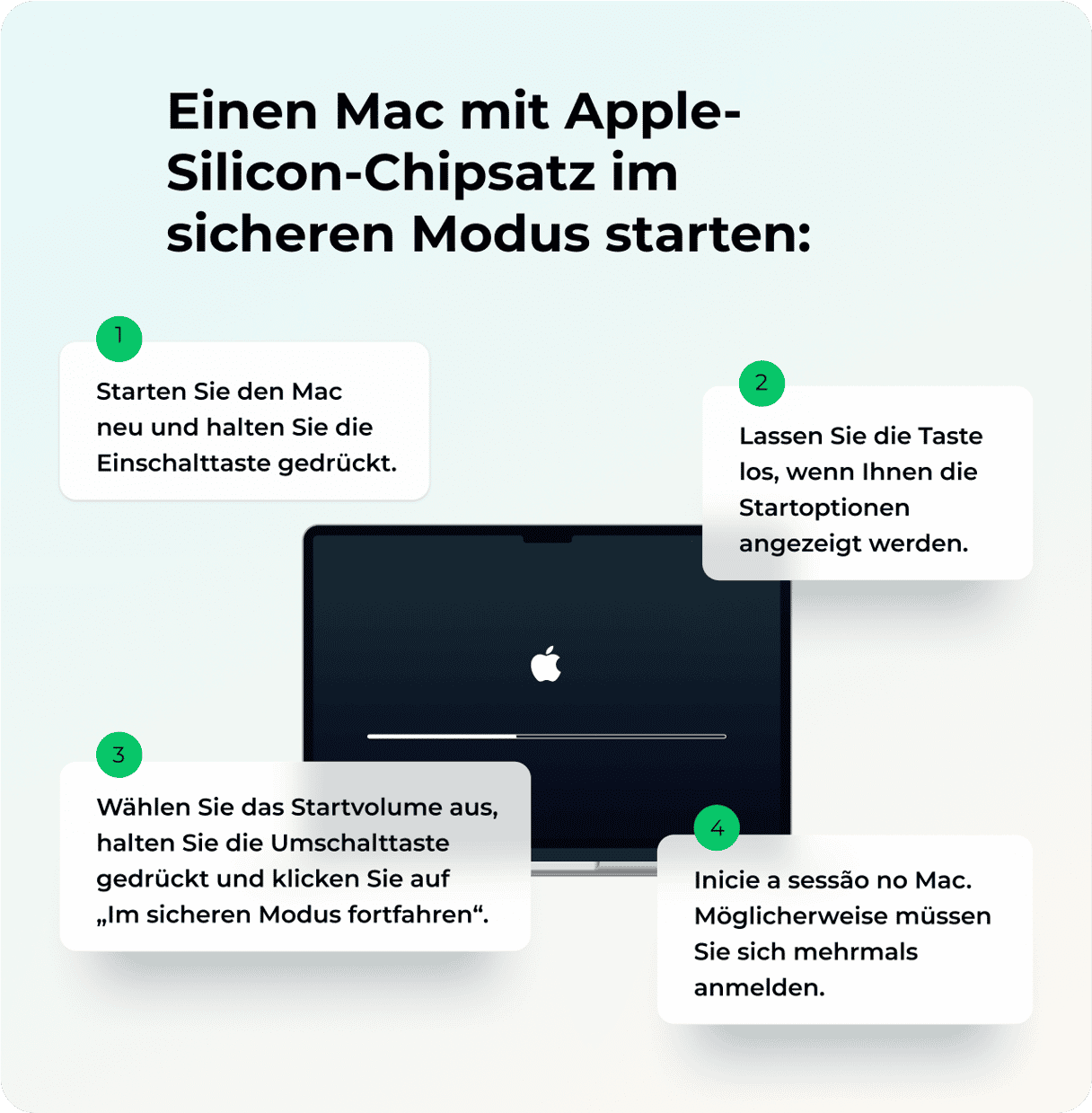
Wenn die App im gesicherten Modus funktioniert
Das bedeutet, dass die App durch etwas gestört wird, das normalerweise beim Start Ihres Mac geladen wird.
So grenzen Sie die Suche ein:
- Gehen Sie zu Systemeinstellungen > Allgemein > Anmeldeobjekte & Erweiterungen und deaktivieren Sie alles, was Sie nicht benötigen.
- Starten Sie Ihren Mac normal neu und versuchen Sie erneut, die App zu starten.
- Aktivieren Sie die Objekte nacheinander wieder, bis das Problem erneut auftritt. Dann haben Sie den Übeltäter gefunden.
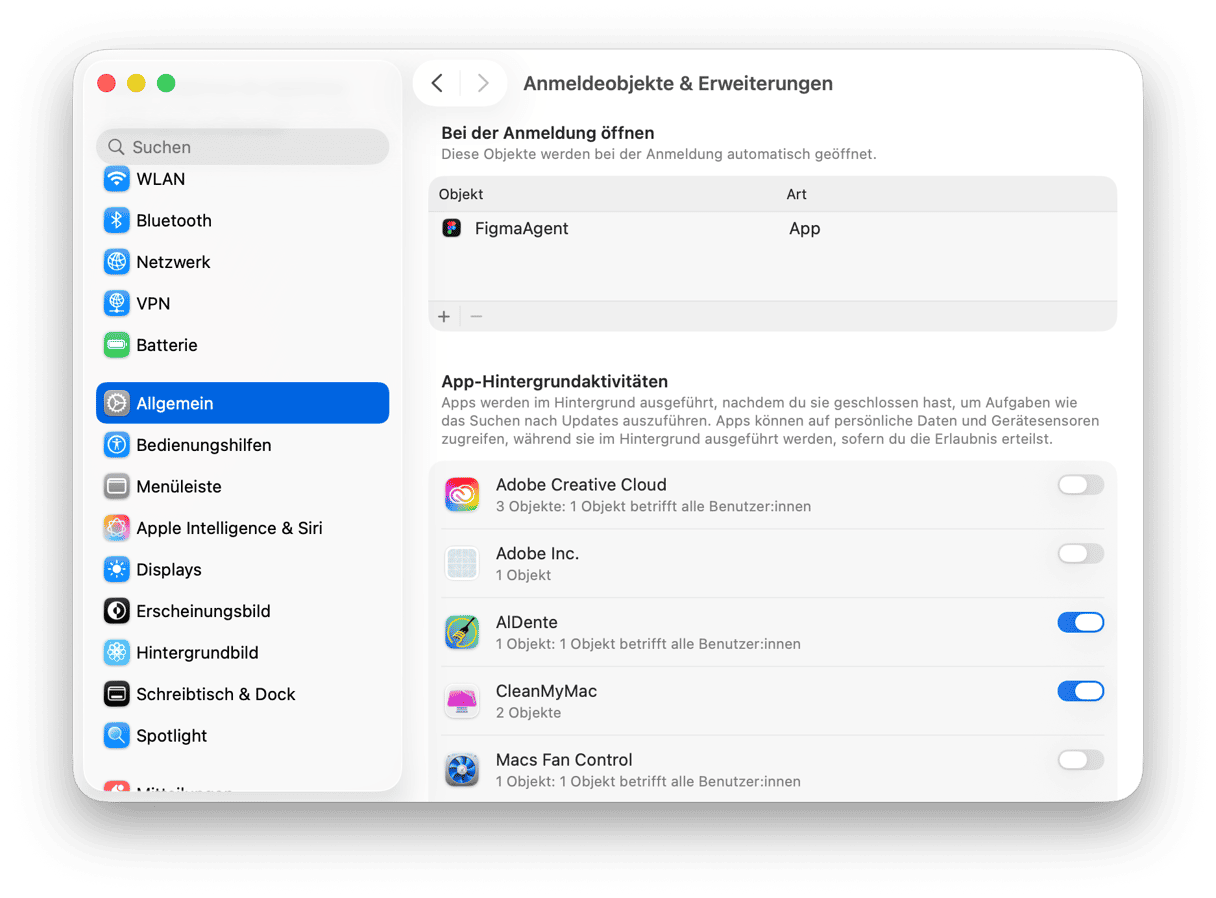
Wenn Sie Ihr Mac-System gerade aktualisiert haben und Ihre Apps unter macOS Tahoe nicht mehr starten, sollte einer der oben genannten Tipps Ihnen bei der Lösung des Problems helfen. Tahoe ist schneller und sicherer als Sequoia. Das hat jedoch den Nachteil, dass einige ältere Apps, die nicht aktiv vom Entwickler gepflegt werden, nicht mehr unterstützt werden. Mit den oben genannten Schritten, etwas Bereinigung und Tools wie der Programme-Funktion von CleanMyMac können Sie Ihre Apps aber schnell wieder nutzen.






